怎么把Excel表格转换成PDF格式?一键搞定
怎么把Excel表格转换成PDF格式?我们在工作中经常会用到Excel表格,在表格完成后我们不希望被他人修改,可以选择将Excel转换为PDF格式,这样不仅阅读文件舒畅,而且打印电子表格、发送文件也十分方便。Excel可以直接创建PDF版本的文件,但如果没有安装Excel程序,则可以考虑使用在线PDF转换工具,接下来就告诉大家具体怎么转换。

1、首先大家可以打开浏览器,在搜索框直接搜索PDF365官网,找到对应链接点击进入首页,然后点击页面上的【所有工具】,在【转换成PDF】一栏下方点击【Excel转PDF】。
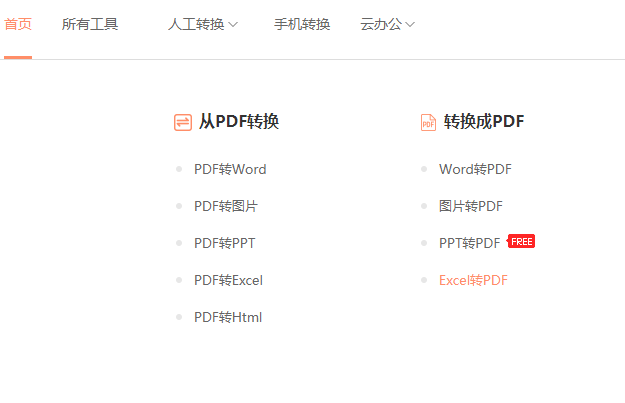
2、此时将跳转到新页面,大家可以直接点击页面上的【选择文件】,然后在弹窗页面找到需要转换的Excel表格,鼠标点击选中后点击【打开】进行上传。
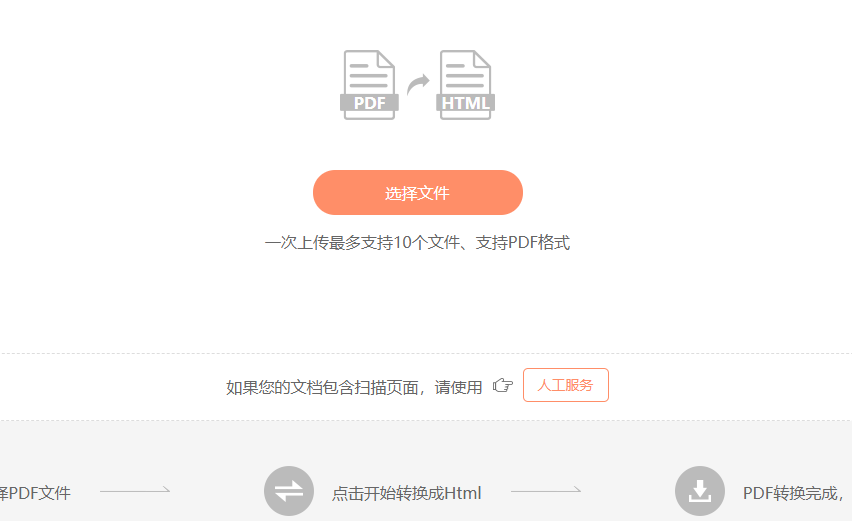
3、当文档上传完成后点击页面上的【开始转换】,等到转换完成后点击页面上的【下载】,把转换好的PDF文件下载下来即可。
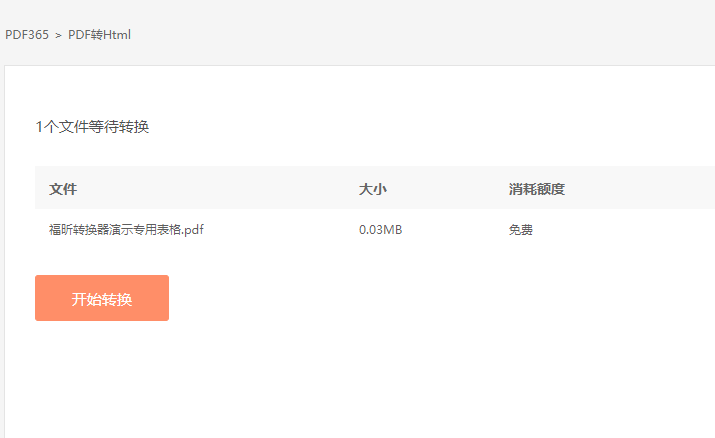
怎么把Excel表格转换成PDF格式?以上就是通过PDF365官网将Excel表格转换成PDF文档的方法教程啦。想要了解转换为PDF的方法,欢迎持续关注PDF365官方网站。


 福昕PDF转换器
福昕PDF转换器
 福昕CAD转换器
福昕CAD转换器
 福昕数据恢复
福昕数据恢复
 福昕视频剪辑
福昕视频剪辑
 福昕音频剪辑
福昕音频剪辑
 福昕视频转换
福昕视频转换
 福昕思维导图
福昕思维导图


 权益
权益
 提示
提示
